Ibland kan du se frågan “vill du söka igenom och fixa flyttbar disk” när du ansluter en flyttbar enhet till din Windows-PC. Detta händer oftast om enheten inte var ordentligt kopplas bort från systemet under en tidigare session. Det är mer av ett “vi antar att det är ett problem eftersom förra gången..” än en de facto problem.
Prompten visar två möjligheter för användaren: att Skanna in och fixa (rekommenderas) som kommer att skanna hårddisken för fel i filsystemet, eller fortsätta utan att söka att ignorera den snabbt och börjar arbeta med enheten direkt. De flesta användare som jag vet är att välja alternativet om du vill ignorera meddelandet och fortsätta utan att söka, så det är oftast inget att oroa sig för.
Om du söker för att göra som du vill söka igenom och fixa flyttbar disk i en sökmotor på Internet hittar du många användare som ser det här meddelandet på en regelbunden basis, och det spelar egentligen ingen roll vad de valde i-prompten visas det igen på nästa start. De flesta användare kan dock arbeta med enheten korrekt oavsett om de valt att skanna in och fixa eller “fortsätt utan att söka” alternativ i fönstret meddelande.
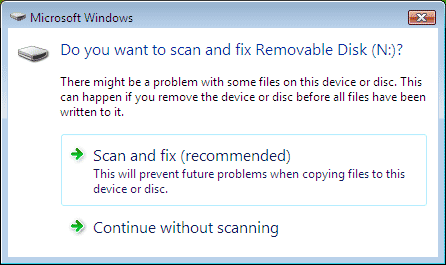
Alternativ Skanna och fixa, och Fortsätter utan skanning visas
Om du väljer att söka igenom och fixa problem som Windows tror finns på enheten, och sedan kan du få uppmaning att enheten inte kan kontrolleras när den är i användning. I grund och botten, vad Windows rekommenderar på denna punkt är att demontera disken (det blir inte längre tillgänglig då) för att börja skanna och korrigering av fel operation.
Om korrupta eller problematiska filer hittas, kommer att flytta dem till mappen som skapas på hårddisken. Om ingenting hittades, du kommer att få höra just det och kan fortsätta använda disken efteråt.
Vissa Windows-användare hanteras för att bli av med scan och fixa meddelande när de ansluter en flyttbar disk genom att se till att de alltid koppla bort enheten genom att använda den på ett säkert sätt ta bort alternativet. Här är hur det är gjort. Det är säkert att ta bort media alternativet är tillgängligt som en ikon i systemfältet.
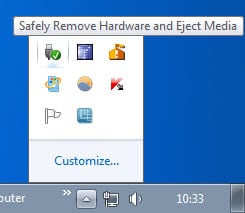
Bara vänster eller höger-klicka på ikonen för att visa en lista på enheter som kan med säkerhet tas bort från operativsystemet.

Inaktivera Göra Som Du Vill Söka Igenom Och Fixa Flyttbar Disk
Söka igenom och fixa meddelande drivs av Skalet Identifiering av Maskinvara service. Om det går det att skanna in och fixa meddelanden visas. Om det inte stoppas, de slutar. Innan du går vidare bör du veta att detta kommer att inaktivera spela upp automatiskt på Windows-system. Obduktionerna visar olika alternativ på ett snabbt när en enhet är ansluten till datorn. Om du fyller på en video-DVD-skiva till exempel Windows visas en prompt med alternativ för att spela upp video direkt.

Det är en annan funktion som blir nu när Skalet Identifiering av Maskinvara tjänsten är stoppad: Windows Image Acquisition (WIA) beror på Skalet Identifiering av Maskinvara service. Om det senare är stoppat, den tidigare slutar att fungera så väl. Windows Image Acquisition ger bilden förvärv tjänster för skannrar och kameror.
För att inaktivera Skal Identifiering av Maskinvara gör följande: Tryck på Windows-R, typ av tjänster.msc och tryck enter. Detta öppnar Services configuration. Leta upp tjänsten Skal Identifiering av Maskinvara och dubbelklicka på den. Klicka på start han typ rullgardinsmenyn och ändra det från automatisk till funktionshindrade.

Detta inaktiverar tjänsten, så att det inte startas automatiskt med Windows längre. Du kanske också vill klicka på knappen Stopp för att stoppa det i den aktuella Windows-session. Du kan använda samma väg för att aktivera tjänsten igen om du vill göra det. (via)